版权声明:本文为 小异常 原创文章,非商用自由转载-保持署名-注明出处,谢谢!
本文网址:https://blog.csdn.net/sun8112133/article/details/104144958
文章目录
一、Spring Boot CLI 概述
Spring Boot CLI 是一款能快速搭建 Spring Boot 项目的命令行界面工具,使用 CLI 运行 Spring Boot 应用程序时,它会在内部使用 Spring Boot Starter 和 Spring Boot AutoConfigurate 组件来解析所有的依赖项并执行应用程序。
二、Spring Boot CLI 安装(Windows)
Spring Boot CLI 的安装方式有好几种,我使用的系统是 Windows,所以本篇博客只介绍 Windows 的安装方式。
我选用的版本是: Spring Boot CLI 2.0.0.RELEASE
我们需要先从 Spring官网 上下载资源,如果觉得下载慢的小伙伴可以移步到 国内镜像 ,提取码:y99m。
下载完成后,把它解压到任意位置(建议英文路径)里。
1、确保已经安装了 JDK
安装 JDK 的方式在这里不作过多叙述。

2、解压文件
解压下载的 zip 文件到任意位置下,建议是非中文的路径。

3、配置 PATH 环境变量
将
bin目录的路径配置到 PATH 环境变量中。

三、测试是否安装成功
输入
spring --version,若能显示出当前 CLI 的版本号,表示安装成功。
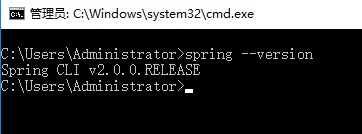
四、HelloWorld
用 Groovy 语言写一段代码,后缀名为
.groovy,文件名任意,然后放到任意位置即可。代码如下:
@RestController
class ThisWillActuallyRun {
@RequestMapping("/")
String home() {
"Hello World!"
}
}

五、运行 HelloWorld 示例
在 CMD 命令窗口输入:
spring run hello.groovy。(注意: 第一次执行会很慢,第二次执行就会很快了。因为第一次执行它要下载一些依赖,大约 20MB 左右,我用服务器测试大概用了 40 多分钟,也出现很多问题,详见:关于SpringBootCLI启动时出现的问题)启动成功后在浏览器地址栏输入:http://localhost:8080 即可。



大家会发现这里甚至没有编译代码就能直接运行了,这就是 Spring Boot CLI 的好处,它可以运行未经编译的代码。
之所以选择用 Groovy 来写这个控制器示例,是因为 Groovy 语言的简洁与 Spring Boot 的简洁有异曲同工之秒。但 Spring Boot 并不强制要求使用 Groovy。
